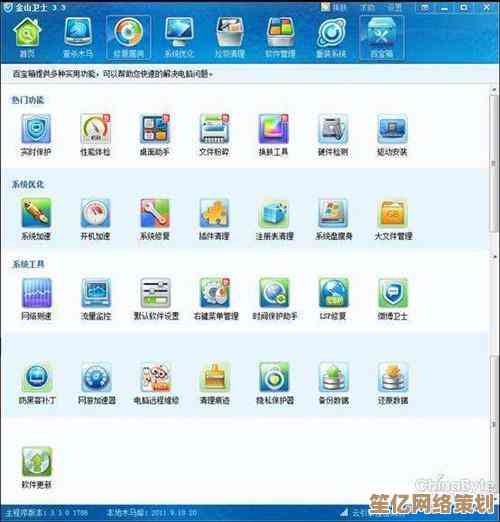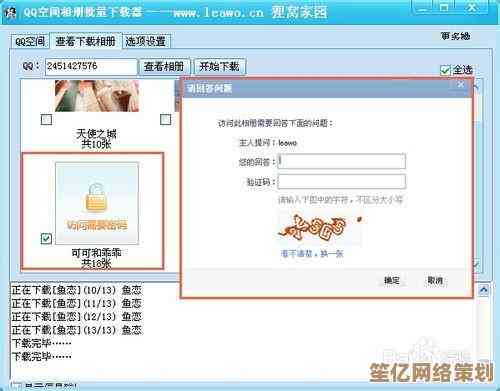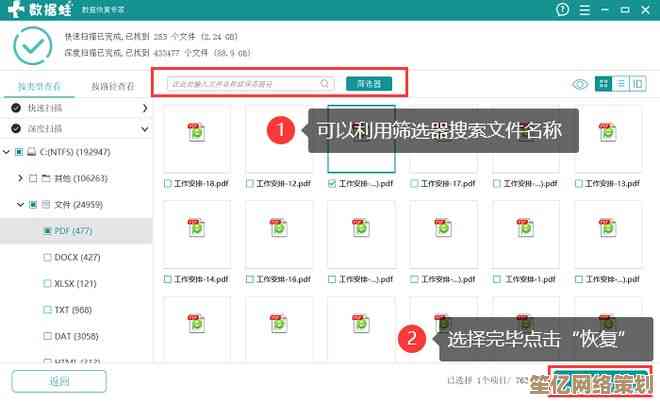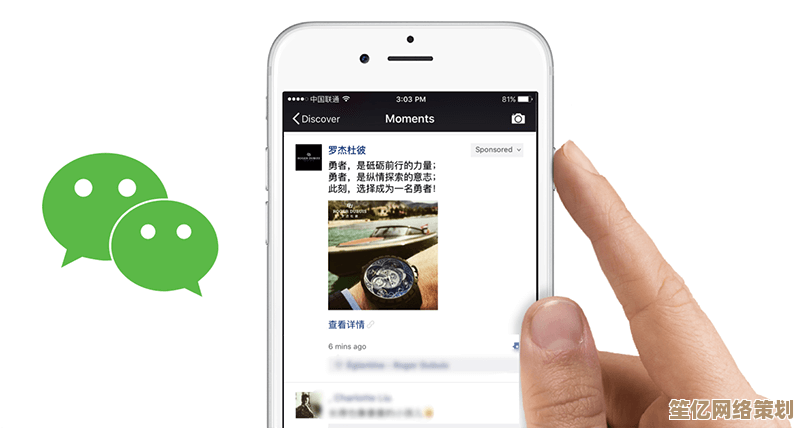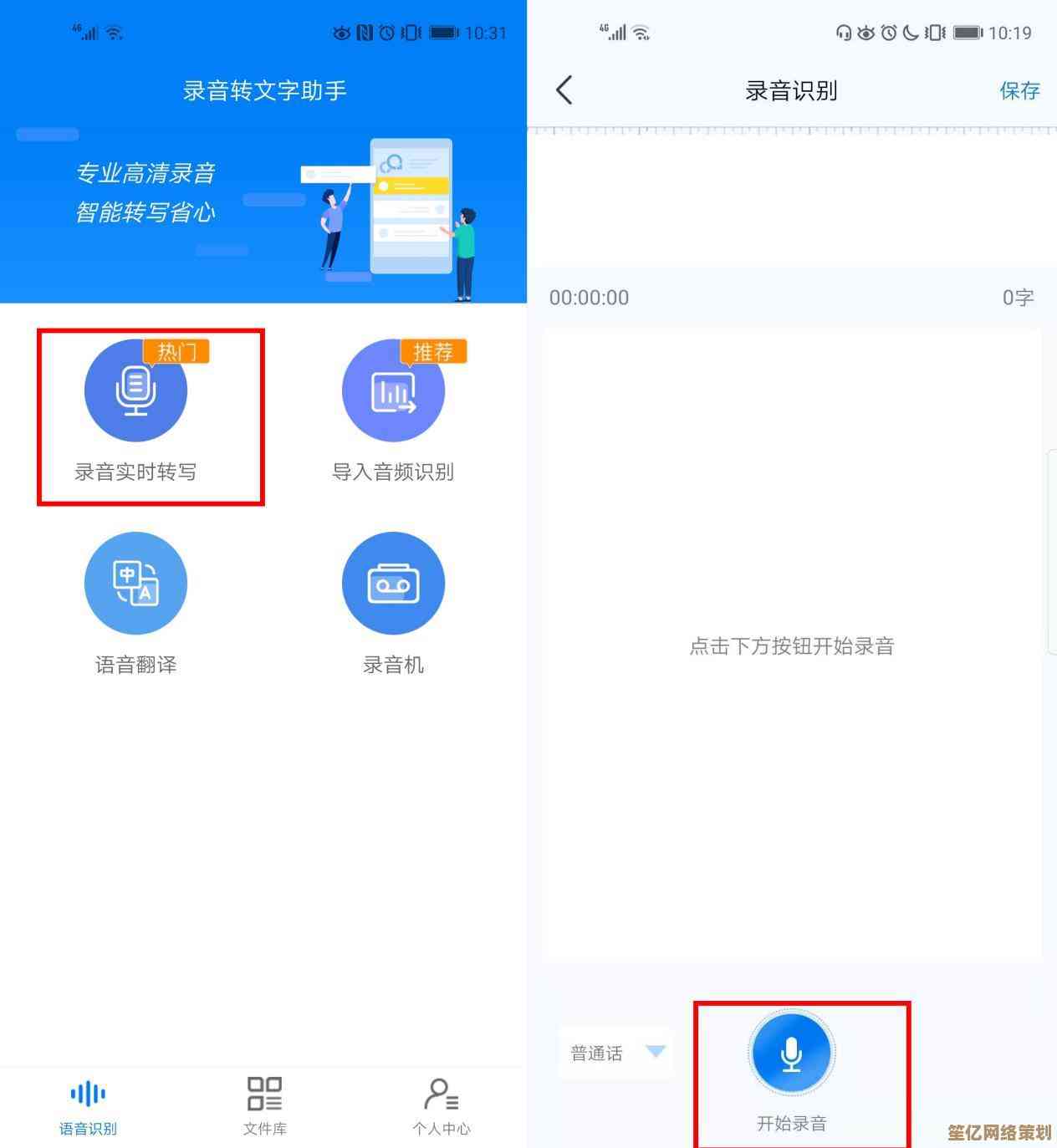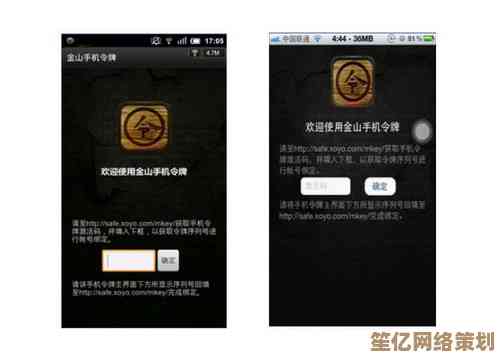联想笔记本麦克风无声?小鱼教您快速排查与修复
- 问答
- 2025-10-19 04:02:48
- 2
哎 您是不是也遇到过这种情况… 视频会议开到一半 对方突然发消息说“你那边没声音啊” 然后你对着笔记本喊了半天 对方还是只能看到你嘴巴在动?😅 别提多尴尬了,我这台老联想ThinkPad 就经常跟我玩这出 尤其是在关键时刻掉链子。
说真的 麦克风没声音这事儿 乍一看挺小的 但真排查起来 有时候能让你抓狂,它不像屏幕不亮那么直接 问题可能藏在任何一个你想不到的角落里,所以今天 咱们就像朋友聊天一样 我把我折腾过的、网上搜罗来的、还有官方客服给的点子 都捋一捋 您也试试看。
最傻但也最有效的第一步 先确认你不是不小心按到了物理静音键!🤦♀️ 对 我就干过这种事儿,有些联想笔记本在键盘区域或者侧边会有一个带麦克风图案的按键 旁边可能还有个指示灯,你按一下 如果灯变红了 那就是被你自己静音了… 赶紧再按一下取消,还有啊 现在很多机器有“Fn + F4”或者其他F键的快捷键 也能一键静音麦克风 你开会前万一不小心碰着了 自己还不知道。
如果确认没静音 好 咱们进系统里瞅瞅,右键点击桌面右下角那个小喇叭图标 选“打开声音设置”,然后啊 找到“输入”那一栏 下面会显示你的麦克风设备,你看一下 这里是不是选对了设备?有时候系统会抽风 默认设备给你跳到“立体声混音”或者别的什么虚拟设备上去了,你得确保选中的是“麦克风阵列”或者“Internal Microphone”这类字样的真实硬件。
选中它之后 你对着电脑说几句话 看看旁边那个音量指示条有没有绿色的波动?有波动 恭喜 硬件大概率是好的 问题可能在别处,要是纹丝不动… 那咱们就得往下深挖了。
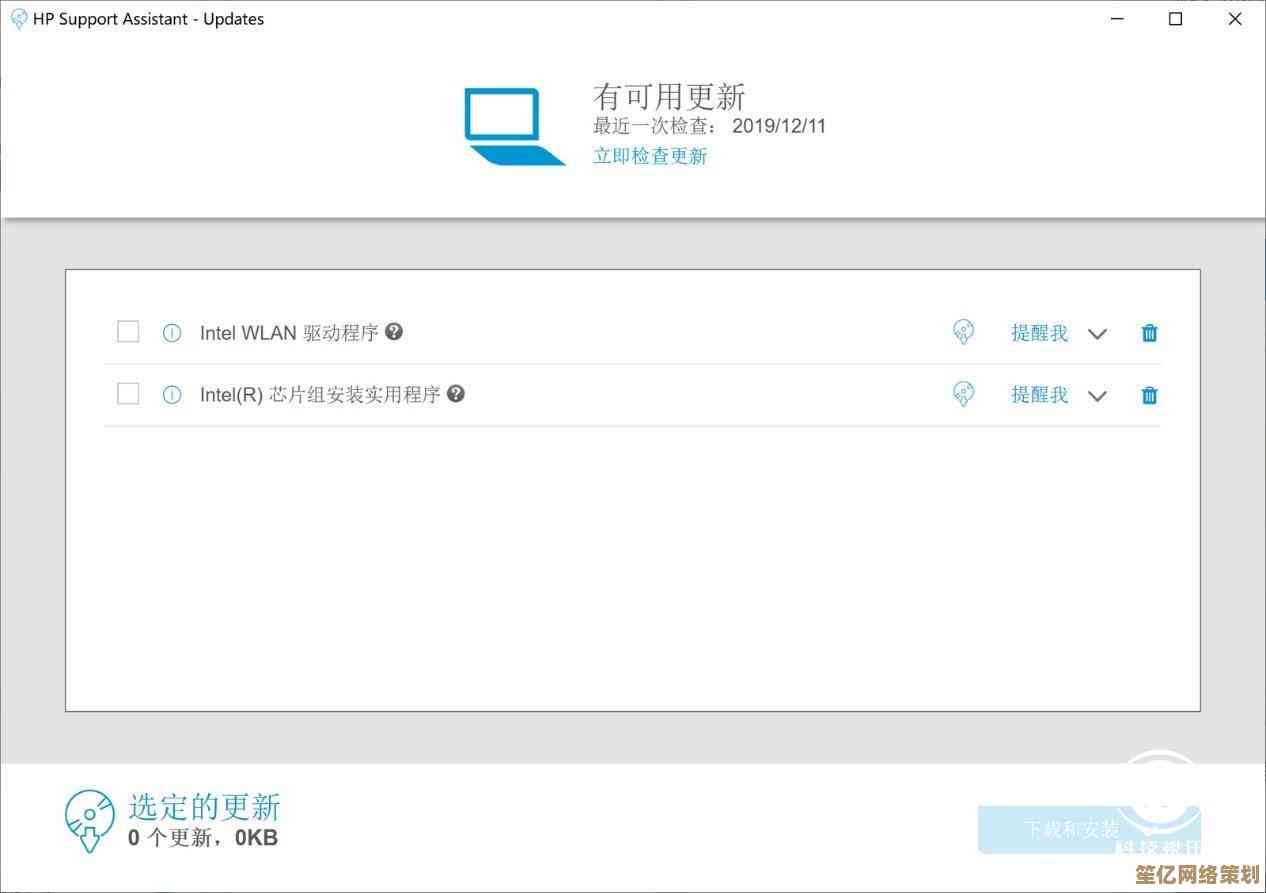
咱们去设备管理器里探探险,右键点“此电脑”选“管理” 或者直接搜索“设备管理器”都能进去,找到“音频输入和输出” 点开 看看你的麦克风设备有没有异常 比如带个黄色感叹号或者问号,要是有 那可能是驱动出了问题,你可以尝试右键点击它 选“更新驱动程序” 让它自动搜索,但说实话 自动搜索经常搜不到啥… 我的经验是 最好直接去联想官网。
打开联想官网 找到服务与支持 输入你笔记本的具体型号(型号一般在笔记本底部标签上),然后找到“驱动和软件”下载页面 在组件里选择“声卡”或者“音频” 下载最新的麦克风驱动。⚠️注意 下载前看清楚跟你现在的Windows版本(比如Win10还是Win11)匹不匹配,下载完 安装 一定要重启电脑!重启是解决很多软件问题的万能钥匙。
要是驱动也更新了 重启也做了 还是不行… 唉 这时候就得看看是不是某个“霸道”的软件独占了你麦克风,Windows系统有个设置 叫“允许应用访问你的麦克风”,你可以在设置里搜索“麦克风隐私设置”进去看看,确保那个总开关是开着的,然后往下拉 看看你要用的那个软件(比如微信、腾讯会议)有没有获取麦克风的权限,有时候你之前点过“拒绝” 它就再也打不开了。

还有一个特别隐蔽的地方 是音频的“独占模式”,你回到之前那个“声音设置” 在相关设置里点“更多声音设置” 会弹出一个老式的控制面板窗口,切换到“录制”选项卡 双击你的麦克风 然后看“高级”选项卡,下面有个“允许应用程序独占控制该设备” 你把那两个勾选都取消掉!🤔 有时候就是这些后台程序互相抢权限 把麦克风给搞懵了。
软件层面都检查遍了?那… 咱们就得面对最不想面对的可能性了:硬件损坏,怎么初步判断呢?你可以找个耳机(带麦克风的那种)插到笔记本的耳机孔里试试,如果耳机的麦克风好用 那很可能就是你笔记本内置的麦克风硬件坏了,如果是整个音频接口都坏了 那… 可能就得送修了。
对了 还有一个玄学问题… 静电,有时候笔记本用久了 积累的静电也会导致一些小毛病 包括麦克风失灵,你可以尝试完全关机(不是重启) 然后拔掉电源适配器 再把笔记本电池抠出来(如果可拆卸的话),长按电源键30秒 释放一下静电,之后再把电池装回去 插电开机,这个方法听起来有点土 但确实有奇效 我救活过一台Yoga。
如果所有方法都试遍了 麦克风依然沉默是金… 那可能真的是硬件到了寿命,联想笔记本一般都有保修期 没过保就赶紧联系售后,过保了的话 可以去靠谱的维修店看看 换个麦克风小零件通常不贵。
呢 排查麦克风问题就像破案 得有点耐心 从最简单、最可能的可能性开始 一步一步排除,希望我这些啰嗦的经验 能帮你省点时间 早点让对方听到你的声音!祝你好运!😄
本文由盘雅霜于2025-10-19发表在笙亿网络策划,如有疑问,请联系我们。
本文链接:http://waw.haoid.cn/wenda/32107.html
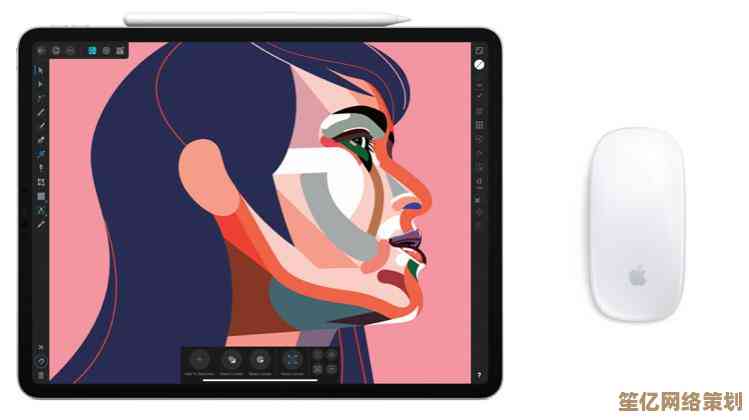

![掌握关键词[word生成目录]的核心方法:从基础到进阶实战](http://waw.haoid.cn/zb_users/upload/2025/10/20251019062440176082628035444.jpg)